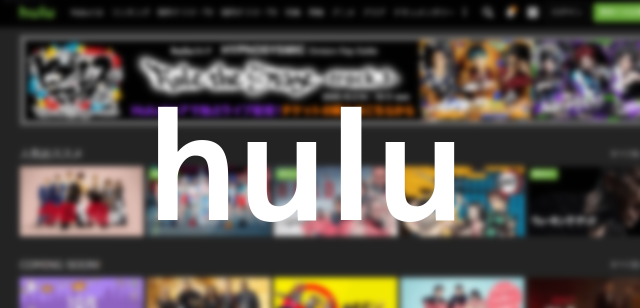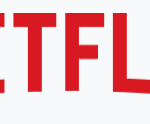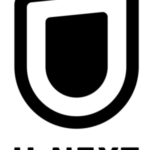※PR:本ページはプロモーションが含まれています。
ディズニープラス(Disney+)は、どこから入会したかで解約・退会方法が変わります。
これが、解約・退会を面倒なイメージにしていますが、入会方法ごとの手続きを進めていけば、問題なく解約・退会はできます。
ここでは、スムーズに解約・退会手続きができるように、ディズニープラス(Disney+)の入会方法ごとに、解約・退会の手順や注意点について解説しています。
\ディズニープラス公式サイトからの入会はこちら/
目次
ディズニープラス(Disney+)解約・退会の注意点
ディズニープラス(Disney+)の解約・退会について、知っておくべき注意点をピックアップしました。
- アプリを削除しただけでは、解約・退会したことにはならない
- 入会方法によって、解約方法は異なる
- ドコモ経由で入会した場合、解約すると即視聴不可になる
- 無料期間中に解約し、再入会しても無料期間は引き継げない
ディズニープラス(Disney+)解約・退会方法
それぞれの入会方法ごとに解約・退会の方法を解説します。
ディズニープラス公式サイトから入会
ディズニープラス公式サイトから入会した方は次の解約手順になります。
- ディズニープラス(Disney+)の公式サイトにログイン
- プロフィールアイコンから「アカウント」を選択
- 「アカウント」ページの「サブスクリプション」を選択
- 「Disney+を解約する」を選択
- 解約理由のアンケートページに移動するので、アンケート回答後、解約手続きは完了(※アンケートは任意)
ドコモから入会
ドコモから入会した場合、「My docomo」または「Disney+アプリ」から解約・退会手続きができます。
- My docomoへアクセス
※「My docomo」へ直接アクセスする
※「Disney+アプリ」「Disney+公式サイト」を経由して「My docomo」へアクセスしてもOK - dアカウントの「ID」と「パスワード」を入力してログイン
- ホーム画面の「ご契約内容内容」を選択
- 「現在契約中の主なサービス」から「ディズニープラス」の解約ボタンを押す
- 「契約内容の確認」画面に移るので「受付確認メールの送付先」を選択し「次へ進む」を押す
- 「ディズニープラス」の解約を選択する
各種アプリから入会
「App Store」「Google Play Store」「Amazonアプリ」から入会した方は、各種アプリから解約・退会手続きを行う必要があります。
Google Playの解約方法
- ブラウザからGoogle Playを開きログインする
- 右上のアカウントを選択
- 「お支払いと定期購入」を選択
- ディズニープラスのサブスクリプション項目を選択する
- 「定期購入の管理」画面に移るので「定期購入を解約」を選択する
Apple Storeの解約方法
- iPhone、iPad本体の「設定」画面を開く
- 「アカウント」ページを選択
- 「アカウント」から「サブスクリプション」を選択
- 「ディズニープラス」を選択し、解約手続きを行う
- ディズニープラスの編集管理が行える画面に移動するので、解約手続きを進める
Amazonアプリの解約方法
- ブラウザからAmazon公式サイトにログイン
- 「アカウント&リスト」を選択
- 「デジタルコンテンツとデバイス」から「アプリライブラリと端末の管理」を選択
- 「管理」の「定期購読」を選択
- 「ディズニープラス」を選択し、解約手続きを行う
J:COMから入会
「J:COMまとめ請求 for Disney+」から解約・退会手続きを行います。
- J:COMの解約ページにアクセスする
- J:COMパーソナルIDでログインし、ワンタイムパスワードを発行
- 各項目を選択し「確認画面へ進む」をタップする
- 「解約する」をタップしたら完了
ディズニーアカウントの削除について
ディズニープラスを解約・退会しても、ディズニープラス入会時に作成した「dアカウント」「ディズニーアカウント」は残ります。
どちらも残したままにしても、料金は発生しないので解約しなくても大丈夫です。
「ディズニーアカウント」は、ディズニーの公式オンラインサービス(Disney.jp)の利用に必要なアカウントなので、利用する方は残しておきましょう。
ディズニーアカウントを削除する場合は、そのアカウントに紐づいているディズニープラスの契約を先に解除する必要があります。
ディズニープラス解約のタイミングの注意点
ディズニープラスは、入会方法によって解約後の視聴期間が異なるため、損をしない解約のタイミングがあります。
- ドコモから入会
月末ギリギリに解約した方がお得 - 他社から入会
(ディズニープラス公式・各種アプリ・J:COM)
いつ解約しても問題なし
その理由について解説します。
解約完了後の視聴期間について
横スクロールできます→
| 解約完了 | 料金 | |
|---|---|---|
| ドコモ | 即視聴不可になる | 残りの日数分の料金は返金されない |
| 他社 | 契約満了日まで視聴可能 | 残りの日数分の料金は返金されない |
ディズニープラスを解約した場合、契約期間が残っていても残りの期間の料金は返金されません。
ドコモ以外(ディズニープラス公式・各種アプリ・J:COM)から入会した場合、解約しても契約満了日まで視聴できます。
すなわち、どのタイミングで解約しても月額料金分は視聴できるので損がありません。
問題はドコモから入会した場合です。
ドコモは、契約期間が残っていても解約した時点で視聴不可になり、残りの日数分の料金も返金されません。
例を使って説明します。ドコモの料金は前払い方式で毎月1日に請求されます。
- 9月1日
→月額料金990円請求 - 9月10日に解約
→それ以降は視聴不可になる - 9月11日~9月30日分の料金
→返金されない
というわけで、ドコモから入会した場合、月末ギリギリに解約すると損がありません。(なお、eximo・ahamo・ギガホ・ギガライト契約中の場合を除きます。)
- 会員限定特典
- キャンペーンの応募と当選権利
ディズニープラスが解約できない!原因と解決方法
ディズニープラスが解約できない場合、いくつかの原因が考えられます。
- My Docomoがメンテナンス中
- dアカウントやIDが間違っている
My Docomoがメンテナンス中
My Docomoでは、週に1回定期的なメンテナンスが行われています。
毎週火曜 午後10時30分~(翌日)午前7時
この時間帯は、My Docomoにアクセス不可になっているので、解約・退会の手続きができません。
この時間帯を避ければ、問題なく解約・退会手続きはできますが、月末ギリギリに解約・退会するつもりの場合、間に合わなくなる恐れがあります。
また、臨時のメンテナンスも行われる場合があるので、事前に確認しておくと安心です。
dアカウントやIDが間違っている
dアカウントやIDが間違っている、または忘れてしまった場合、解約・退会手続きを進めることはできなくなります。
- My Docomoに問い合わせる
- ドコモショップで解約する
現在、ドコモショップへの来店は予約が必須になっているので、まずはMy Docomoからメールやチャットで問い合わせる方がいいかもしれません。
ディズニープラスの解約でよくある質問・疑問点
ディズニープラスを解約・退会手続きしたのに視聴できるのはなぜ?
解約・退会手続きしたはずなのに、引き続きディズニープラスを視聴できる場合は、手続きが正常に完了していないケースが考えられます。
ドコモ経由で入会した場合は、My Docomoから現在利用しているサービスを確認できるので、手続き完了後に一度確認しておきましょう。その際に、ディズニープラスの契約で利用したdアカウントでログインして確認しましょう。
ディズニープラスの解約・退会のまとめ
ディズニープラスの解約・退会は
- ドコモ経由で入会
- ドコモ以外から入会
によって解約・退会方法は異なります。
解約・退会する際には、まず自分がどちらで入会したか確認した上で手続きを行いましょう。
正直、ディズニープラスはドコモと提携したことによって、入会から解約・退会の手続きが複雑なイメージになったような気がします。でも、いちど理解すれば、決して難しくありません。
また、ディズニープラスを解約・退会後、再度入会することもできます。
個人的には、1つの動画配信サービスにこだわらず、見たい作品がなくなったら解約し、別の動画配信サービスを契約するのはアリだと思っています。
実際にまめねこは、いくつかの動画配信サービスを契約・解約を繰り返し、さまざまな作品を楽しんでいます。だからこそ、入会・解約は簡単な方がいいですね。
\ディズニープラス公式サイトからの入会はこちら/